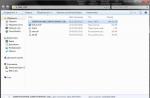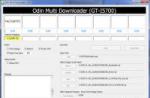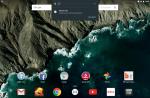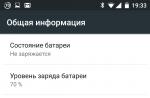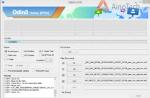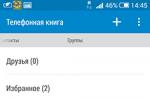Quand des fichiers arrivent disque dur ou tout autre support de stockage, les fragments de données ne sont pas enregistrés de manière séquentielle, mais chaotique. Pour travailler avec eux, le disque dur doit consacrer beaucoup de temps et de ressources. La défragmentation aidera à créer une structure claire du système de fichiers, à écrire séquentiellement les données de chaque programme ou un seul gros fichier pour atteindre la vitesse la plus élevée disque dur et l'usure de ses pièces mécaniques lors de la lecture des informations.
Défragmentation intelligente Est un défragmenteur de fichiers très avancé présenté par un développeur renommé. Le programme vous aidera à mettre les choses en ordre rapidement et facilement sur les disques durs de l'ordinateur personnel de l'utilisateur.
Les fichiers sont écrits en fragments à chaque seconde de travail système opérateur... Les outils Windows standard ne disposent pas de fonctionnalités permettant de surveiller l'état du système de fichiers en temps réel et d'écrire correctement et de manière cohérente toutes les données.
L'analyse automatique révélera la fragmentation actuelle du système de fichiers et avertira l'utilisateur si l'indicateur dépasse l'ensemble. Elle est effectuée indépendamment pour chaque support de stockage individuel.

Disques de défragmentation automatique
Sur la base des données obtenues lors de l'analyse automatique, le disque est automatiquement défragmenté. Le mode de défragmentation automatique est activé séparément pour chaque disque dur ou support amovible.

L'analyse automatique et la défragmentation automatique ne sont effectuées que lorsque l'ordinateur est inactif pour protéger les données utilisateur contre les dommages. Vous pouvez sélectionner une période d'inactivité de l'ordinateur de 1 à 20 minutes pour exécuter ces fonctionnalités. La défragmentation ou l'analyse ne sera pas effectuée si l'utilisateur a quitté une tâche gourmande en ressources à ce moment-là, par exemple, décompresser une archive - pour spécifier la limite de charge du système à laquelle l'optimiseur automatique est activé, vous pouvez spécifier une valeur comprise entre 20 et 100%

Défragmentation programmée
Cette fonction sera utile pour les utilisateurs qui ont une énorme quantité d'informations sur leur ordinateur. Dans de tels cas, la fragmentation du système de fichiers atteint régulièrement des valeurs très élevées. Il est possible de personnaliser complètement la fréquence et l'heure de début de la défragmentation, et cela se produira à une heure spécifiée sans intervention de l'utilisateur.

Défragmentation lors du démarrage du système
Certains fichiers ne peuvent pas être déplacés pendant la défragmentation. sont utilisés pour le moment. Le plus souvent, cela concerne les fichiers système du système d'exploitation lui-même. Les défragmenter au démarrage leur permettra d'être optimisés avant qu'ils ne soient occupés par les processus.
Il existe une fonction pour définir la fréquence d'optimisation - une fois, tous les jours au premier démarrage, à chaque démarrage ou une fois par semaine.

En plus des fichiers non déplaçables définis par le programme lui-même, l'utilisateur peut ajouter ses propres fichiers.

Les fichiers les plus volumineux du système sont défragmentés - le fichier d'hibernation et le fichier d'échange, le MFT et le registre système sont défragmentés.

Nettoyage de disque
Pourquoi optimiser les fichiers temporaires, qui dans la plupart des cas ne supportent aucune charge fonctionnelle, mais ne prennent que de la place? Smart Defrag supprimera tous les fichiers temporaires - cache, cookies, documents récents et transitions, videra le presse-papiers, la corbeille et les vignettes d'icônes. Cela réduira considérablement le temps consacré à la défragmentation.

Liste des exclusions
Si vous voulez que le programme ne touche pas un certain fichier ou dossier, vous pouvez les ajouter à la liste blanche avant l'optimisation, après quoi ils ne seront pas analysés ou défragmentés. Encore une fois, l'ajout de fichiers volumineux réduira considérablement le temps d'optimisation.

Mise à jour automatique
Le développeur améliore constamment son produit, donc installer et travailler avec la dernière version du programme est une garantie d'un haut degré de performance. Smart Defrag peut à la sortie nouvelle version installez-le vous-même, sans faire attention à l'utilisateur et gagner du temps.

Fonctionnement silencieux
Smart Defrag nécessite automatiquement l'affichage de certaines notifications de progression. De nombreux utilisateurs savent à quel point il est gênant lorsqu'une notification apparaît dans le coin de l'écran en regardant un film ou à un moment important du jeu. Le développeur a prêté attention à ce détail et a ajouté une fonction "mode silencieux". Smart Defrag surveille l'apparence des applications plein écran sur le moniteur et n'affiche aucune notification ni aucun son pour le moment.
En plus des applications plein écran, il est possible d'ajouter n'importe quel programme lorsqu'il est en cours d'exécution - Smart Defrag n'interfère pas.

Défragmenter des fichiers et des dossiers individuels
Si l'utilisateur n'a pas besoin d'optimiser l'ensemble du disque dans son ensemble, mais doit uniquement travailler sur un fichier volumineux ou un dossier lourd, alors Smart Defrag vous aidera ici aussi.

Jeux de défragmentation
Une fonction distincte est de mettre en évidence l'optimisation des fichiers de ces jeux pour atteindre les meilleures performances même dans les moments d'action réelle. La technologie est similaire à la précédente - il vous suffit de spécifier le fichier exécutable principal du jeu et d'attendre un peu.
En plus des jeux, vous pouvez également optimiser de grands programmes comme Photoshop ou Office.

Informations sur l'état du disque dur
Pour chaque disque, vous pouvez afficher sa température, son pourcentage d'utilisation, son temps de réponse, ses vitesses de lecture et d'écriture, ainsi que l'état des attributs.

Avantages:
1. Le programme a été entièrement traduit en russe, mais parfois vous rencontrez des fautes de frappe, qui, cependant, ne sont pas si visibles dans le contexte des possibilités.
2. L'interface moderne et très claire permet même à un débutant de comprendre immédiatement.
3. Une des meilleures solutions de son segment. Cela confirme sa place parmi les meilleurs défragmenteurs.
Désavantages:
1. Le principal inconvénient est que la version gratuite ne révèle pas complètement la fonctionnalité. Par exemple, dans la version gratuite, vous ne pouvez pas effectuer de mise à jour automatique et activer la défragmentation automatique.
2. Lors de l'installation du programme, il existe par défaut des cases à cocher permettant d'installer des logiciels indésirables sous la forme de barres d'outils ou de navigateurs. Soyez prudent lors de l'installation, supprimez toutes les cases à cocher inutiles!
Conclusion
Nous avons devant nous un outil moderne et ergonomique pour optimiser un ordinateur personnel. Un développeur éprouvé, des ajouts et des corrections de bogues fréquents, un travail de qualité - c'est ce qui l'aide à mener avec confiance la liste des meilleurs défragmenteurs.
Lors de l'écriture de fichiers sur le disque dur, toutes les informations sont réparties entre les clusters. Si vous décidez de supprimer tel ou tel fichier, les clusters contenant des informations seront effacés, mais à leur place, il y aura un espace vide. Cela déforme l'ordre de tous les fichiers sur le disque dur. En conséquence, lors de la lecture des informations, le disque dur passe beaucoup plus de temps à rechercher les clusters requis, car ils sont dispersés dans le média. Cela conduit à un ralentissement notable de l'ordinateur dans son ensemble. Ce processus s'appelle fragmentation.
Défragmentation vous permet de mettre les choses en ordre dans l'espace interne. Cette procédure organise la disposition de tous les clusters sur le support, en les transférant à une distance proche les uns des autres. Après cela, une augmentation notable des performances des applications et des jeux gourmands en ressources. Voyons comment défragmenter un disque et dans quels cas cela est nécessaire.
Quand défragmenter votre disque
Si vous remarquez que les performances d'un ordinateur personnel ont considérablement baissé, une optimisation est définitivement nécessaire. Un long chargement de programmes, l'ouverture de fichiers, la copie indiquent également qu'il est temps d'optimiser.
Quels programmes sont utilisés pour défragmenter le disque dur
Les systèmes d'exploitation XP, 7 et plus récents ont un logiciel intégré pour la défragmentation. Si vous souhaitez effectuer la procédure une seule fois, vous pouvez l'utiliser. Cependant, beaucoup signalent de mauvaises performances lors de l'utilisation de l'utilitaire standard. Si vous décidez de l'utiliser, procédez comme suit:

Voyons comment faire de la défragmentation de disque un utilitaire intégré:

Regardons un exemple de comment défragmenter un disque selon une planification:
- Le programme standard vous permet de définir un calendrier régulier de défragmentation. Dans la fenêtre précédente, cliquez sur le bouton Configurer un calendrier ....
- Dans la fenêtre qui s'ouvre, sélectionnez la fréquence, le jour, l'heure et les partitions que vous souhaitez défragmenter.
- Une fois la configuration terminée, cliquez sur OK.

Maintenant, l'ordinateur allumé lancera automatiquement la procédure d'optimisation à l'heure fixée.
Pendant cette période, il peut y avoir une baisse des performances car le système est occupé par un processus plus important.
Selon les instructions présentées, le disque dur est défragmenté sous Windows XP, 7, 8 et 10. Voyons maintenant comment défragmenter le disque dur à l'aide d'un programme tiers.
Optimisation avec des défragmenteurs
Il existe de nombreux programmes pour défragmenter le disque système. Parmi eux, il existe à la fois des options pour les utilisateurs avancés et les débutants. Par exemple, considérons un utilitaire simple Défraggerplein version gratuite qui peut être téléchargé à partir du site officiel des développeurs. Téléchargez la distribution, installez le logiciel et exécutez-le. À l'aide du programme, les disques sont nettoyés sous OS 7, 8 et 10. Pour ce faire, suivez les instructions:

Par Défraggler non seulement la défragmentation du système ou du disque externe est effectuée. Vous pouvez également obtenir des informations sur la vitesse du support, une liste de fichiers ou optimiser chaque dossier séparément.
Comment défragmenter un disque via Auslogics Disk Defrag
Un autre utilitaire qui vous permet d'effectuer une défragmentation rapide ou complète de votre disque dur. La fenêtre principale du programme est très similaire à Defraggler, il ne devrait donc pas y avoir de problèmes d'utilisation.

Considérez le processus de démarrage:

Vous savez maintenant comment défragmenter un disque dur, y compris un SSD, à l'aide d'outils Windows standard ou de logiciels tiers.
Vidéos connexes
Bonne heure!
Si vous le souhaitez ou non, mais pour que l'ordinateur fonctionne plus rapidement, vous devez prendre des mesures préventives de temps en temps (le nettoyer des fichiers temporaires et indésirables, le défragmenter).
En général, je peux télécharger que la plupart des utilisateurs effectuent très rarement une défragmentation, et en général, n'y prêtent pas attention (soit par ignorance, soit simplement par paresse) ...
En attendant, faites-le régulièrement - vous pouvez non seulement accélérer un peu votre ordinateur, mais aussi augmenter la durée de vie du disque! Comme il y a toujours beaucoup de questions concernant la défragmentation, dans cet article, je vais essayer de rassembler toutes les principales choses que je rencontre moi-même assez souvent. Donc...
FAQ. Questions de défragmentation: pourquoi, à quelle fréquence, etc.
1) Qu'est-ce que la défragmentation, quel est le processus? Pourquoi le faire?
Tous les fichiers de votre disque, en y écrivant, sont écrits séquentiellement par morceaux à sa surface, ils sont souvent appelés clusters (ce mot, probablement, beaucoup l'ont déjà entendu). Ainsi, alors que le disque dur est vide, les clusters du fichier peuvent être proches, mais lorsque les informations deviennent de plus en plus nombreuses, la dispersion de ces morceaux d'un fichier augmente également.
Pour cette raison, lors de l'accès à un tel fichier, votre disque doit passer plus de temps à lire des informations. À propos, cette dispersion de pièces s'appelle fragmentation.
Défragmentation il vise précisément à rassembler ces pièces de manière compacte en un seul endroit. En conséquence, la vitesse de votre disque et, par conséquent, de l'ordinateur dans son ensemble augmente. Si vous n'avez pas défragmenté pendant une longue période, cela peut affecter les performances de votre PC, par exemple, lorsque vous ouvrez certains fichiers, dossiers, il commencera à "réfléchir" pendant un moment ...
2) À quelle fréquence devez-vous défragmenter votre disque?
Jolie question fréquente, mais il est difficile de donner une réponse sans ambiguïté. Tout dépend de la fréquence à laquelle vous utilisez votre ordinateur, de la manière dont vous l'utilisez, des lecteurs qu'il utilise, du système de fichiers. Dans Windows 7 (et supérieur), au fait, il existe un bon analyseur qui vous dira quoi faire défragmentation, ou pas (il existe également des utilitaires spéciaux séparés qui peuvent analyser et vous informer à temps qu'il est temps ... Mais à propos de ces utilitaires - ci-dessous dans l'article).
Pour ce faire, vous devez vous rendre dans le panneau de configuration, saisir «défragmentation» dans le champ de recherche, et Windows trouvera le lien dont vous avez besoin (voir l'écran ci-dessous).
3) Dois-je défragmenter les disques SSD SSD?
Pas nécessaire! Et même Windows lui-même (au moins le nouveau Windows 10, dans Windows 7, il est possible de le faire) désactive le bouton d'analyse et de défragmentation pour ces disques.
Le fait est qu'un disque SSD a un nombre limité de cycles d'écriture. Cela signifie qu'à chaque défragmentation, vous réduisez la durée de vie de votre disque. De plus, il n'y a pas de mécanique dans les disques SSD, et après la défragmentation, vous ne remarquerez aucune augmentation de la vitesse de travail.
4) Dois-je défragmenter un disque s'il a un système de fichiers NTFS?
En fait, on pense que le système de fichiers NTFS n'a presque pas besoin de défragmentation. Ce n'est pas tout à fait vrai, même si c'est en partie vrai. C'est juste que ce système de fichiers est conçu de telle manière que vous devez défragmenter le disque dur sous son contrôle beaucoup moins souvent.
De plus, les performances ne chutent pas autant à cause d'une forte fragmentation, comme si elle était sur FAT (FAT 32).
5) Dois-je nettoyer le disque des fichiers «indésirables» avant la défragmentation?
Il est fortement conseillé de le faire. De plus, non seulement pour nettoyer des «déchets» (fichiers temporaires, cache du navigateur, etc.), mais aussi des fichiers inutiles (films, jeux, programmes, etc.).
Si vous nettoyez le disque avant la défragmentation, alors:
- accélérer le processus lui-même (après tout, vous devrez travailler avec moins de fichiers, ce qui signifie que le processus se terminera plus tôt);
- faire fonctionner Windows plus rapidement.
6) Comment défragmenter le disque?
Il est souhaitable (mais pas nécessaire!) D'installer un spécial séparé. un utilitaire qui gérera ce processus (à propos de ces utilitaires ci-dessous dans l'article)... Premièrement, il le fera plus rapidement que l'utilitaire intégré à Windows, et deuxièmement, certains utilitaires peuvent effectuer une défragmentation en mode automatique sans vous distraire de votre travail. (par exemple, vous avez commencé à regarder un film, l'utilitaire, sans vous déranger, a défragmenté le disque à ce moment).
Mais, en principe, même le standard intégré Programme Windows, rend la défragmentation de très haute qualité (bien qu'elle n'ait pas certains des "goodies" dont disposent les développeurs tiers).
7) La défragmentation ne doit-elle pas être effectuée sur le disque système (c'est-à-dire sur celui sur lequel Windows n'est pas installé)?
Bonne question! Tout dépend encore une fois de la manière dont vous utilisez ce disque. Si vous ne stockez que des films et de la musique dessus, il ne sert à rien de le défragmenter.
C'est une autre question si vous installez, par exemple, des jeux sur ce disque - et pendant le jeu, certains fichiers sont chargés. Dans ce cas, le jeu peut même commencer à ralentir si le disque n'a pas le temps d'y répondre. Comme il suit, avec cette option - la défragmentation sur un tel disque est souhaitable!
Comment défragmenter votre disque - étape par étape
À propos, il existe des programmes universels (je les appellerais des «moissonneuses») qui peuvent effectuer des actions complexes pour nettoyer votre PC des ordures, supprimer les entrées de registre erronées, configurer votre système d'exploitation Windows et défragmenter (pour une vitesse maximale!).
1) Nettoyage du disque des ordures
Par exemple, je peux recommander Ccleaner... Premièrement, il est gratuit, et deuxièmement, il est très facile à utiliser et il n'y a rien de superflu. Tout ce qui est requis de l'utilisateur est d'appuyer sur le bouton d'analyse, puis d'effacer le disque de la poubelle trouvée (écran ci-dessous).

2) Suppression des fichiers et programmes inutiles
Au pire, vous pouvez utiliser l'utilitaire standard intégré à Windows (pour l'ouvrir, utilisez le panneau de configuration, voir la capture d'écran ci-dessous).
3) Démarrez la défragmentation
Envisagez de lancer le défragmenteur de disque intégré à Windows (car il me mange par défaut sur tous les utilisateurs de Windows).
Vous devez d'abord ouvrir le panneau de configuration, puis la section système et sécurité. De plus, à côté de l'onglet "Administration", il y aura un lien "Défragmentation et optimisation de vos disques" - allez-y (voir l'écran ci-dessous).
Une autre façon d'exécuter la défragmentation sous Windows
1. Ouvrez «Poste de travail» (ou «Cet ordinateur»).
3. Ensuite, dans les propriétés du disque, ouvrez la section "Service".
4. Dans la section service, cliquez sur le bouton "Optimiser le disque" (tout est illustré dans la capture d'écran ci-dessous).
Important! Le processus de défragmentation peut prendre un certain temps (en fonction de la taille de votre disque et de sa fragmentation). Pour le moment, il vaut mieux ne pas toucher l'ordinateur, ne pas exécuter des tâches gourmandes en ressources: jeux, encodage vidéo, etc.
Les meilleurs programmes et utilitaires pour défragmenter votre disque
Remarque! Cette sous-section de l'article ne vous indiquera pas toutes les fonctionnalités des programmes présentés ici. Ici, je vais me concentrer sur les utilitaires les plus intéressants et les plus pratiques (à mon avis) et décrire leurs principales différences, pourquoi je les ai choisis et pourquoi je recommande d'essayer ...
1) Défraggler
Défragmenteur de disque simple, gratuit, rapide et pratique. Le programme prend en charge toutes les nouvelles versions de Windows (32/64 bits), peut fonctionner à la fois avec des partitions de disque entières et avec des fichiers individuels, prend en charge tous les systèmes de fichiers courants (y compris NTFS et FAT 32).
Au fait, à propos de la défragmentation fichiers individuels - c'est, en général, une chose unique! Peu de programmes peuvent vous permettre de défragmenter quelque chose de spécifique ...
2) Ashampoo Magical Defrag
Pour être honnête, j'aime les produits de Ashampoo - et cet utilitaire ne fait pas exception. Sa principale différence par rapport à d'autres similaires de ce type est qu'il peut défragmenter le disque en arrière-plan (lorsque l'ordinateur n'est pas occupé par des tâches gourmandes en ressources, ce qui signifie que le programme ne gêne ni ne gêne en aucune façon l'utilisateur).
Cela s'appelle - une fois installé et oublié ce problème! En général, je recommande à tous ceux qui sont fatigués de se souvenir de la défragmentation et de le faire manuellement d'y prêter attention ...
3) Défragmentation de disque Auslogics
Ce programme peut transférer des fichiers système (qui doivent fournir les meilleures performances) vers la partie la plus rapide du disque, accélérant ainsi légèrement votre système d'exploitation Windows. De plus, ce programme est gratuit (pour un usage domestique normal) et il peut être configuré pour démarrer automatiquement pendant les temps d'arrêt du PC (c'est-à-dire par analogie avec l'utilitaire précédent).
Je tiens également à noter que le programme vous permet de défragmenter non seulement un disque spécifique, mais également des fichiers et des dossiers individuels.
Le programme est pris en charge par tous les nouveaux systèmes d'exploitation Windows: 7, 8, 10 (32/64 bits).
C'est l'un des défragmenteurs de disque les plus rapides! De plus, cela n'affecte pas la qualité de la défragmentation. Apparemment, les développeurs du programme ont réussi à trouver des algorithmes uniques. De plus, l'utilitaire est entièrement gratuit pour un usage domestique.
Il est également intéressant de noter que le programme fait très attention aux données, même si une erreur système se produit pendant la défragmentation, une panne de courant ou autre chose ... - alors rien ne devrait arriver à vos fichiers, ils seront lus et ouverts de la même manière ... La seule chose est que vous devez recommencer le processus de défragmentation.
L'utilitaire propose également deux modes de fonctionnement: automatique (très pratique - il suffit de le configurer et de l'oublier) et manuel.
Il est également intéressant de noter que le programme est optimisé pour fonctionner sous Windows 7, 8, 10. Je recommande de l'utiliser!
Notre disque dur se remplit uniformément lors de l'utilisation, un secteur après l'autre. Mais lorsque nous supprimons des fichiers ou désinstallons des programmes, le disque commence à se fragmenter - les zones remplies alternent avec des zones vides. Cela conduit à un appel de programmes plus long sur le disque dur, et par conséquent à une diminution des performances du système.
Il existe actuellement de nombreux outils pour défragmenter votre disque dur. Bien sûr, nous envisagerons une application gratuite et de très haute qualité, car l'achat d'un programme à ces fins n'en vaut certainement pas la peine.
Programme d'entreprisePiriform Ltd qui nous a donné un produit de nettoyage système bien connu - .
Interface
La coque graphique du programme est très simple et non saturée d'éléments inutiles. Pour démarrer une défragmentation de disque standard, vous n'avez besoin que de deux clics. En haut de la fenêtre se trouve une liste de tous les disques, et en bas, il y a trois onglets avec des options de défragmentation. Le premier onglet contient des informations sur le disque sélectionné. Le deuxième onglet «Liste des fichiers» est destiné à la défragmentation des fichiers individuels sur le disque dur que vous devez trouver à l'avance. Eh bien, l'onglet "Recherche" est utilisé pour sélectionner des fichiers et des dossiers individuels pour la défragmentation.
Fonctionnalité
Défragmenter des fichiers et des répertoires individuels
La première chose qui distingue à partir de certaines autres applications est la possibilité de défragmenter uniquement des répertoires individuels et même des fichiers. Ceci est fait afin de gagner du temps sur le traitement des zones inutiles du disque dur. Par exemple, si vous avez une collection permanente de musique ou de vidéo stockée sur votre disque dur, et que vous ne supprimez ni ne déplacez les fichiers de cette collection, nous pouvons dire qu'il n'y a pas de sections fragmentées dans ces répertoires, par conséquent, vous ne devriez pas perdre de temps à les traiter. Inversement, si l'un des répertoires déplace et supprime activement des fichiers, ces répertoires doivent d'abord être défragmentés. L'onglet Rechercher propose plusieurs options pour rechercher les fichiers à défragmenter. Vous pouvez sélectionner des fichiers par taille ou rechercher des fichiers fragmentés uniquement dans un dossier spécifique.


Si vous effectuez plusieurs recherches de fichiers selon différents critères, alors tous les résultats seront résumés dans l'onglet "Liste des fichiers" et sélectionnez fichiers requis vous pourrez les défragmenter.
La défragmentation d'un dossier ou d'un fichier individuel peut être plus facile. Dans le menu Actions, sélectionnez Défragmenter le dossier ou Défragmenter le fichier, sélectionnez le dossier souhaité et un fichier séparé dans l'Explorateur, et la défragmentation démarrera automatiquement.
De telles fonctionnalités du programme, à mon avis, sont très utiles. Habituellement, le processus de défragmentation d'un disque entier prend très longtemps, souvent plusieurs heures. À ce stade, la machine peut «ralentir» beaucoup et l'empêcher de fonctionner normalement. Par conséquent, en sélectionnant les sections mêmes du disque dur et en les défragmentant pendant des minutes protégées, nous nous débarrassons de ces problèmes.
Réglages
La défragmentation a deux modes - normal et rapide. Vous pouvez spécifier les paramètres de défragmentation rapide dans les paramètres du programme, ainsi que définir un calendrier selon lequel la défragmentation démarrera automatiquement.
Une autre option utile du programme consiste à arrêter automatiquement le PC après la défragmentation. Si vous décidez de défragmenter l'intégralité du disque et, par exemple, de le laisser fonctionner la nuit, l'ordinateur s'éteindra automatiquement une fois terminé.


Résultat
L'un des principaux avantagesPiriforme est la capacité de défragmenter des répertoires et des fichiers individuels, ce qui permet de gagner du temps. Sinon, cela peut paraître trop simple, mais il fait bien son travail.
Bonne journée!
Malgré le fait que Windows dispose d'un défragmenteur de disque intégré, il existe des centaines (sinon plus) de programmes analogiques (qui le font dix fois mieux!).
Le fait est que, à mon avis, Microsoft l'a ajouté à Windows pour qu'il l'était, et son travail est loin d'être idéal (les algorithmes de travail sont imparfaits, il n'y a pas de calendrier et de paramètres détaillés, vous ne pouvez pas spécifier manuellement des dossiers et des fichiers spécifiques, etc.) ...
Une addition!
Si vous ne savez pas ce qu'est la défragmentation et comment l'exécuter, je vous recommande de consulter cet article d'aide:
Meilleurs utilitaires pour défragmenter le disque dur
❶
Défragmentation intelligente IObit
Un défragmenteur de disque très puissant qui, grâce à ses algorithmes uniques, est capable de maximiser les performances de votre sous-système de disque!
Le programme défragmente non seulement les fichiers eux-mêmes, mais les distribue également sur le disque d'une manière spéciale: selon la fréquence à laquelle ils sont utilisés. Toutes les opérations peuvent être configurées pour les exécuter automatiquement (ce qui signifie que vous ne serez pas distrait et que vous ne perdrez pas de temps à optimiser le système à chaque fois).

Smart Defrag est la fenêtre principale du programme: il existe des options pour nettoyer le disque, optimiser les jeux, etc.
Avantages:
- algorithmes de défragmentation uniques (selon les assurances des développeurs - l'un des meilleurs au monde);
- vous pouvez défragmenter des dossiers ou des fichiers individuels;
- optimisation des jeux;
- il y a une possibilité de travailler selon un horaire;
- sécurité élevée au travail (si soudainement pendant la défragmentation, l'électricité s'éteint - tout ira bien avec vos données);
- il existe une option pour défragmenter le disque avant de démarrer le système;
- interface réfléchie et conviviale;
- l'utilitaire est gratuit et entièrement en russe (même les menus les plus «distants» avec une traduction de haute qualité).
Défraggler
Defraggler est un programme simple et gratuit permettant d'évaluer et de défragmenter rapidement les disques durs. L'arsenal de l'utilitaire contient tout ce dont vous avez besoin: évaluer l'état du disque, analyser, défragmenter des fichiers individuels (il est pratique d'optimiser les dossiers avec des jeux), etc.
À propos, l'utilitaire détecte automatiquement le type de support (HDD, SSD), ce qui est très pratique si vous avez plusieurs supports connectés - vous n'aurez pas besoin de vous rappeler lequel est «lequel» (note: car il n'est pas recommandé de défragmenter les disques SSD).

Fonctionnalités:
- défragmentation de fichiers individuels (de nombreux programmes similaires vous permettent d'optimiser uniquement le disque entier dans son ensemble);
- il existe une version portable qui ne nécessite pas d'installation (le programme peut être copié sur une clé USB / disque dur externe et utilisé sur n'importe quel PC);
- l'utilitaire prend en charge toutes les versions les plus modernes de Windows (y compris Windows 10);
- les systèmes de fichiers NTFS et FAT32 sont pris en charge;
- détection automatique du type de disque;
- l'utilitaire après analyse affiche une liste de fichiers fragmentés (pratique lorsque vous ne souhaitez pas défragmenter le disque entier).
Défragmentation de disque Auslogics
Ce défragmenteur se distingue des autres par sa compacité et sa grande vitesse de travail. Le programme est à juste titre considéré comme l'un des meilleurs au monde - plus de 11 millions d'utilisateurs ont reconnu ce produit!

Fonctionnalités:
- il est possible de défragmenter les fichiers / dossiers individuels et l'espace libre;
- vous permet de défragmenter le système fichiers Windows (ce qui affecte la performance globale);
- il est possible de travailler en arrière-plan, aussi invisible que possible pour l'utilisateur (ainsi votre système sera toujours dans des conditions optimales);
- le programme est gratuit pour les utilisateurs à domicile;
- pris en charge par tous les systèmes d'exploitation courants Windows 7/8/10 (32, 64 bits).
Vitesse du disque
Cet utilitaire est issu de la célèbre suite d'optimisation Glary Soft PC. L'utilitaire optimise les lecteurs pour leurs performances système maximales. Disk SpeedUp peut fonctionner en mode automatique et selon un calendrier sans distraire l'utilisateur (en passant, vous pouvez définir à quelle charge du processeur - désactiver le défragmenteur d'arrière-plan. Cette option n'est pas disponible dans la plupart des autres utilitaires de ce type).

Fonctionnalités:
- mode automatique et travail selon un horaire prédéterminé;
- il existe des options pour éteindre le PC une fois la défragmentation terminée;
- réglage du niveau de charge du PC (CPU et disque dur) pour désactiver la défragmentation en arrière-plan;
- prise en charge de tous les systèmes de fichiers les plus courants: FAT16, FAT32, NTFS, NTFS5, NTFS EFS;
- le programme a des modèles préconfigurés pour le travail (adaptés dans la plupart des cas);
- mises à jour et révision régulières du programme;
- soutien de tous versions de Windows 7/8/10.
MyDefrag (ancien nom: JkDefrag)

Malgré le fait que ce programme n'a été créé par aucune entreprise, mais par un seul programmeur, il est à juste titre considéré comme un leader dans son segment.
Jugez par vous-même: il peut fonctionner à la fois en mode simple (pour les utilisateurs ordinaires) et fournir des paramètres complexes et détaillés pour les utilisateurs avancés. MyDefrag prend en charge divers scripts, ils peuvent être créés ou modifiés indépendamment), peuvent fonctionner selon un calendrier préconfiguré, analyser le disque dur et défragmenter non seulement l'espace occupé, mais aussi l'espace libre.
Il existe des paramètres par défaut - ils conviennent aux utilisateurs qui ne souhaitent pas gérer toute cette multifonctionnalité de l'utilitaire. À propos, il fonctionne dans toutes les versions de Windows (XP / 7/8/10), prend entièrement en charge la langue russe.
Défragmentation O&O
Un utilitaire très puissant et multifonctionnel pour optimiser les disques durs. Il peut fonctionner avec de nombreux systèmes de fichiers (FAT, FAT32, NTFS, NTFS5), des tableaux, des ensembles de volumes / bandes, prend en charge le mode d'arrière-plan, fonctionne selon un calendrier, etc.

Fonctionnalités:
- il existe 5 modes de défragmentation: STEALTH (note: invisible en arrière-plan), ESPACE (note: espace libre), COMPLETE / Name, COMPLETE / Date et COMPLETE / Access;
- il existe une option pour démarrer la défragmentation lorsqu'un certain pourcentage de fragmentation est atteint;
- la possibilité de défragmenter les fichiers système qui affectent les performances de votre système (fichier d'échange, registre, MFT, etc.);
- disponibilité d'un horaire;
- interface agréable et intuitive (même les utilisateurs novices peuvent le comprendre);
- support pour tous les fichiers systèmes Windows: FAT, FAT32, NTFS, NTFS5;
- prise en charge du russe et de tous les systèmes d'exploitation modernes Windows 7/8/10.
Défragmenter Puran
Défragmenteur gratuit pour l'Inde. Il se distingue principalement par son fonctionnement à grande vitesse (il utilise son propre algorithme PIOZR unique). En ce qui concerne la défragmentation, Puran Defrag peut défragmenter complètement le disque entier et les dossiers et fichiers individuels (y compris la définition d'un calendrier, avec la possibilité de restreindre le travail pendant la charge du processeur par des tâches superflues, en priorisant les fichiers système).

Puran Defrag - fenêtre principale du programme
Cela sauvera les utilisateurs qui ont peu de temps pour maintenir le système (ou pour ceux qui l'oublient constamment). Pour ainsi dire, une fois que vous avez configuré Puran Defrag - et votre système sera toujours réactif et rapide. Idéalement!
Fonctionnalités:
- votre propre algorithme unique (travail à grande vitesse et de haute qualité);
- priorité distincte pour la défragmentation des fichiers système;
- prise en charge de la ligne de commande;
- la possibilité d'éteindre le PC une fois le processus d'optimisation du disque dur terminé;
- il est possible de définir un calendrier pour la défragmentation automatique et en arrière-plan;
- compression des répertoires afin d'augmenter la vitesse de démarrage du système;
- vous pouvez défragmenter des dossiers / fichiers individuels à partir du menu contextuel de l'explorateur;
- prise en charge de toutes les versions courantes de Windows XP / 7/8/10 (32 et 64 bits).
C'est tout.
Pour des ajouts sur le sujet - un merci séparé!